- Autor Jason Gerald [email protected].
- Public 2023-12-16 11:37.
- Naposledy zmenené 2025-01-23 12:44.
Trojrozmerné tlačené písmená sú vhodné pre nadpisy a názvy strán a plagáty. Kľúčom k tomu, aby to vyzeralo 3D, je vyvolať v písmenách dojem, že sú osvetlené a pridávajú malý tieň. Je to trochu ťažké zvládnuť. Tu sú podrobnosti o tom, ako vytvoriť efekt.
Krok
Metóda 1 z 2: Vytváranie kurzívy

Krok 1. Načrtnite hrubé písmená
Začnite načrtnutím hrubého písmena slova alebo mena v strede papiera.
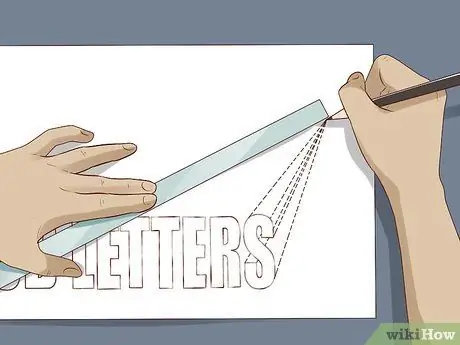
Krok 2. Vyberte požadovaný uhol
Vložte „X“na ľubovoľné prázdne miesto na papieri, do ľavého horného alebo pravého rohu slova, ktoré ste vytvorili predtým. Potom nakreslite čiaru od písmen k „X“. Nezabudnite tiež nakresliť čiary z rohov písmen.
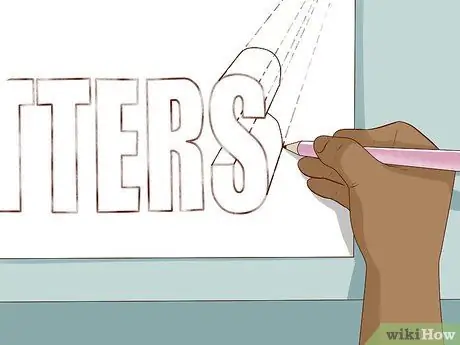
Krok 3. Vytvorte rozmery
Po nakreslení čiary ju použite ako vodítko pri vytváraní tučných rozmerov písmena.

Krok 4. Dokončite trojrozmerné písmo
Pokračujte v uvedených krokoch, kým nie je každé písmeno dokončené. V uvedenom príklade je číslo „3“posledným písmenom alebo číslom, ktoré má trojrozmerný efekt. Po nakreslení jedného písmena nezabudnite tiež starostlivo vymazať vodiace čiary, aby ste si uľahčili vytváranie trojrozmerného efektu.
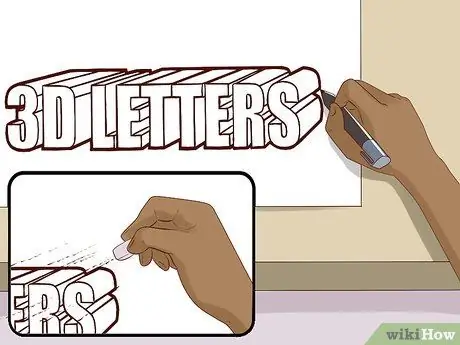
Krok 5. Uveďte obrys
Načrtnite písmená pomocou čierneho pera alebo značky a potom vymazaním značiek ceruzky urobte vo výkrese poriadok. Okrem toho urobte na obryse slova tučnú čiaru; používajte pero s veľkým hrotom.
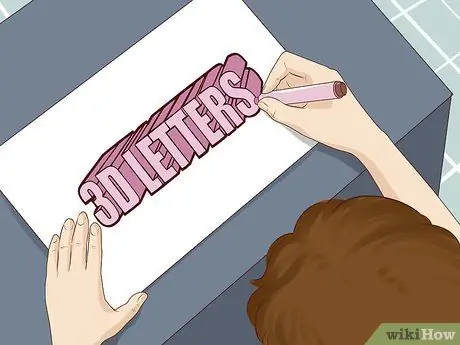
Krok 6. Vyfarbite písmená
Použite jednu farbu so svetlými a tmavými variáciami ako na obrázku, a to purpurovú a tmavofialovú.
Metóda 2 z 2: Vytváranie písmen pyramídy

Krok 1. Vytvorte písmená
Začnite vytvorením požadovaných písmen.
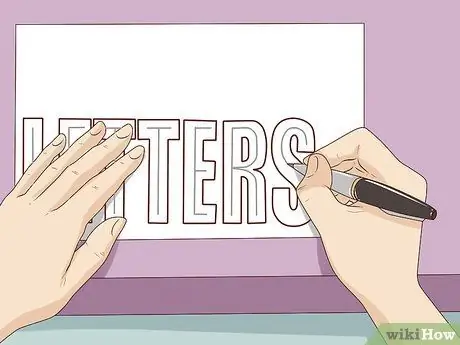
Krok 2. Načrtnite vytvorené písmená
Dajte písmenu ONE tenký obrys.
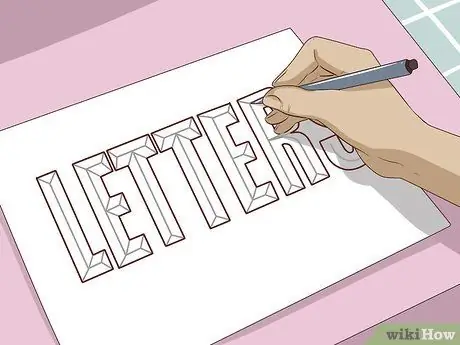
Krok 3. Pripojte všetko
Spojte vnútorný koniec písmena s rohom čiary okolo neho.
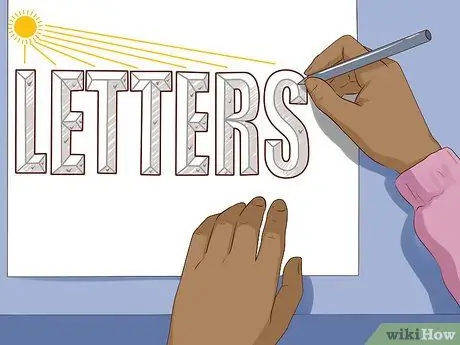
Krok 4. Urobte svetlo
Určte časť, ktorá sa stane zdrojom svetla. Môžete nakresliť kruh, štvorec alebo iný symbol, ktorý môže naznačovať, odkiaľ pochádza svetelný zdroj.
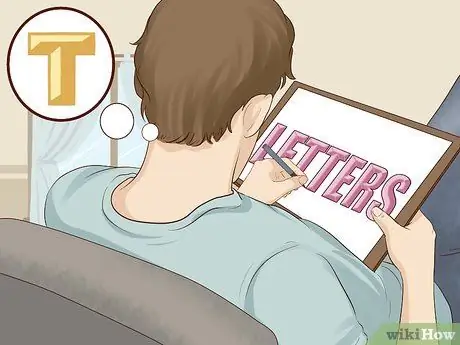
Krok 5. Dajte tomu tieň
Predstavte si, že sa pozeráte na skutočné tlačené písmená. Na časti listu, ktorá nie je vystavená svetlu, urobte tieň.
Tipy
- Začnite najskôr ceruzkou, potom pomocou značiek vytvorte tiene.
- Ak sa list, ktorý píšete, zobrazí na obrazovke počítača, svetelný zdroj by mal byť vľavo hore. Toto je pravidlo, ktoré sa pokúšajú použiť všetky počítačové programy. Ak svetelný zdroj nie je vľavo hore, písmená budú vyzerať prázdne.
- Skúste vytvoriť rôzne písmena, slová a tiene. Pozrite sa, ako to dopadlo!
- Pri kreslení písmen používajte ceruzku H, aby ste mohli naraz vymazať riadky ukazovateľa aj obrys písmen.
- Vyfarbite pozadie okolo písmen, aby vyzerali krajšie.
- Najprv použite ceruzku, aby ste ju mohli vymazať, ak sa niečo pokazí.
- Pri obkresľovaní obrysov písmen nepoužívajte príliš hrubú značku, aby ste nezakryli vytvorené detaily.






